自動集計
分析軸項目(性別年代などの属性項目)と残りすべての項目との総当りクロス集計や、あらかじめグループとして登録しておいた複数項目の集計などを一括処理できます。バッチ処理的に大量の集計をかんたんな指定のみで実行でき、アンケート集計を効率的に行うことができます。
指定した集計を一括で行う自動集計の手順
グラフのみ表示、集計表のみ表示などレイアウトを変更することもできます。
- [アンケート集計]を起動した状態で、メニューバーの[集計]から[自動集計]を選択します。
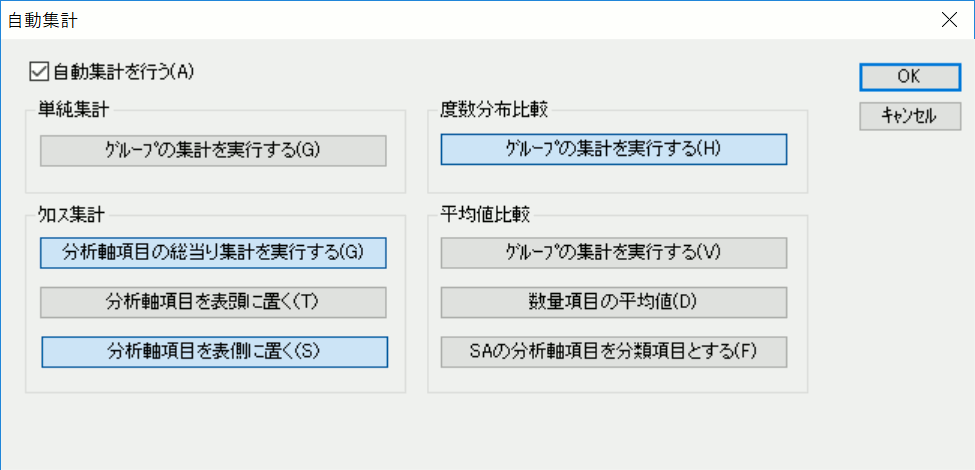
- [自動集計を行う]チェックボックスにチェックを入れ、[単純集計][クロス集計][度数分布比較表]および[平均値比較]の集計方法をクリックして[OK]ボタンをクリックします。
- 指定したすべての集計を自動的に処理します。
| グループの集計を実行する | ホームマネージャーであらかじめ作成してあるグループに含まれる項目すべての集計を行います。[度数分布比較]の場合は、項目を比較します。 |
|---|---|
| 分析軸項目の総当り集計を実行する | ホームマネージャーで分析軸として登録されている項目の総当りクロス集計を行います。 |
| 分析軸項目を表頭に置く | 分析軸を表頭に指定して総当りクロス集計を行います。 |
| 分析軸項目を表側に置く | 分析軸を表側に指定して総当りクロス集計を行います。 |
| 数量項目の平均値 | 数量項目の平均値を比較します。 | SA(単回答)の分析軸項目を分類項目とする | 分析軸として登録されているSA(単回答)を分類項目に指定して平均値を比較します。 |
自動集計された集計表を表示させる
ツリービューの[単純集計][クロス集計][度数分布比較表][平均値比較表]の[自動集計]の[+]をクリックして展開し、下層にある項目を選択します。


